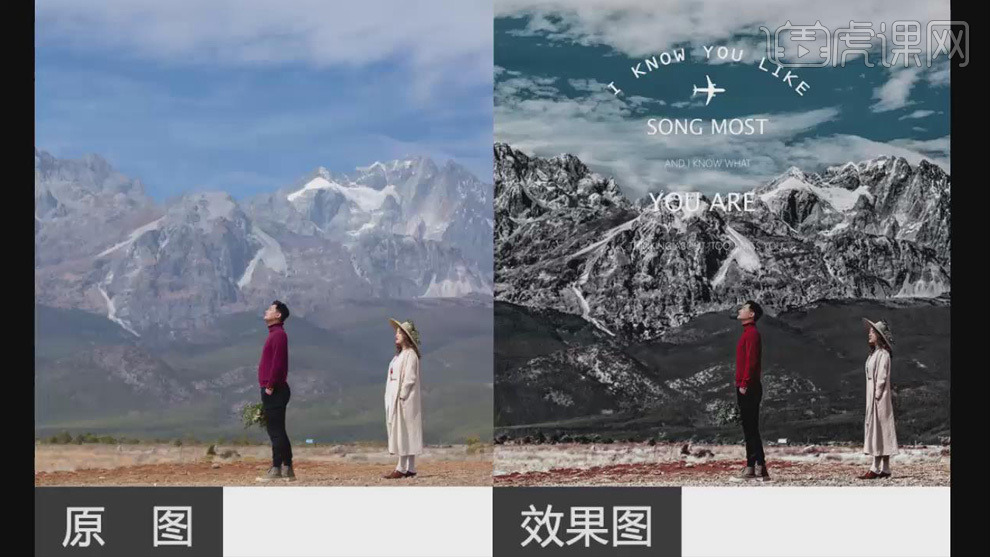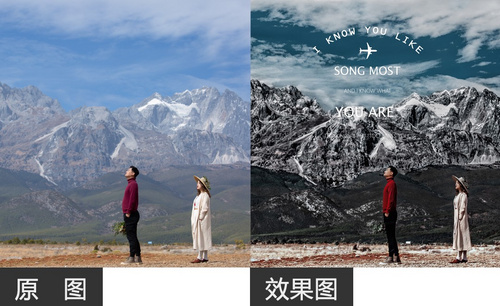使用PS之ins风格分层调色的魅发布时间:暂无
1.打开图片,在【ACR滤镜】中调整【高光】-61,【阴影】78,【白色】-33,【黑色】-4,【清晰度】25,【去除薄雾】40。
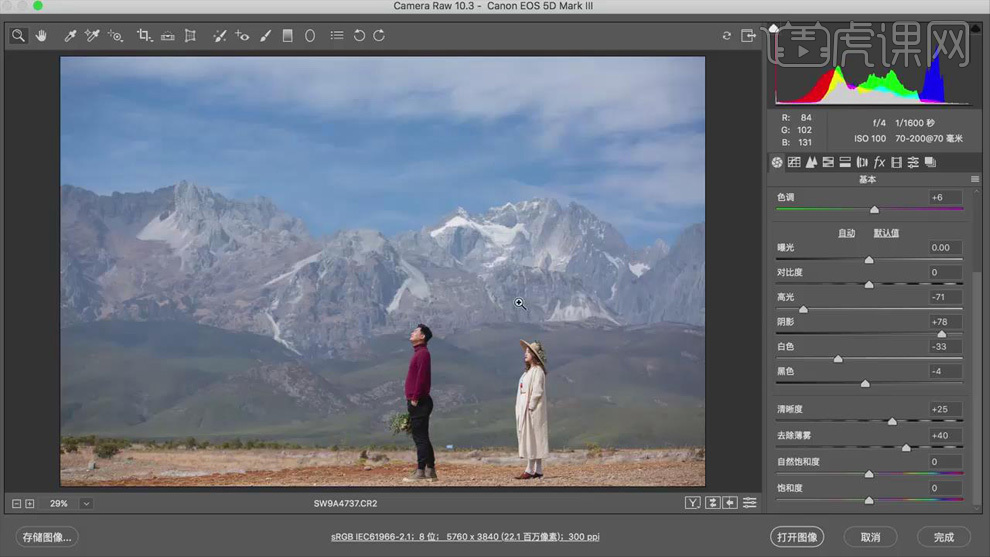
2.点击【HSL】面板,调整色相、饱和度和明亮度,对整体进行调色;点击【色调分离】,红原色【色相】17,【绿原色】色相27,【饱和度】29。

3.【Ctrl+Shift+X】液化,修饰形体。
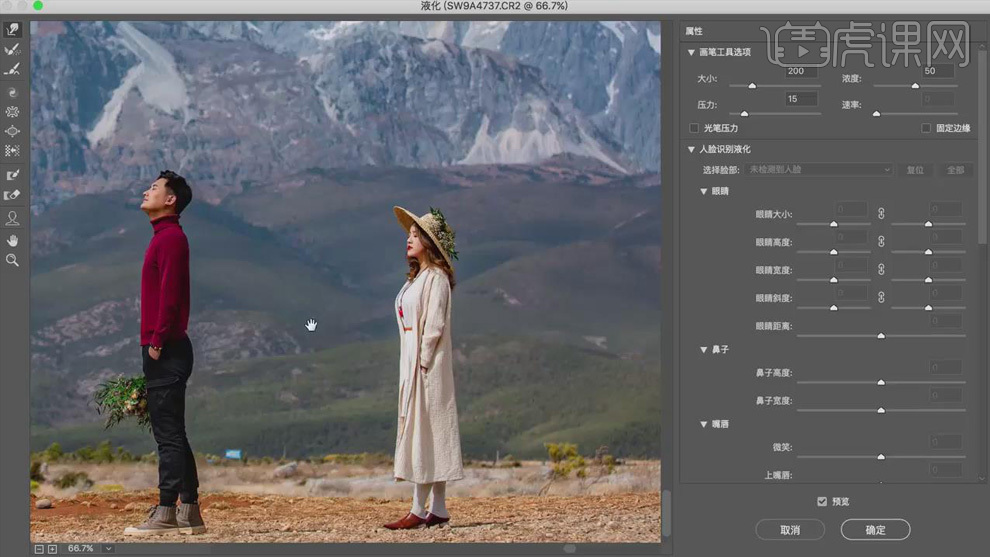
4.【魔棒工具】选择背景的山脉和天空,【Ctrl+J】单独复制处理;添加【颜色查找】,【文件】选择【ins-Ludwing】;选择蒙版,用【画笔】就那个人物擦出来。
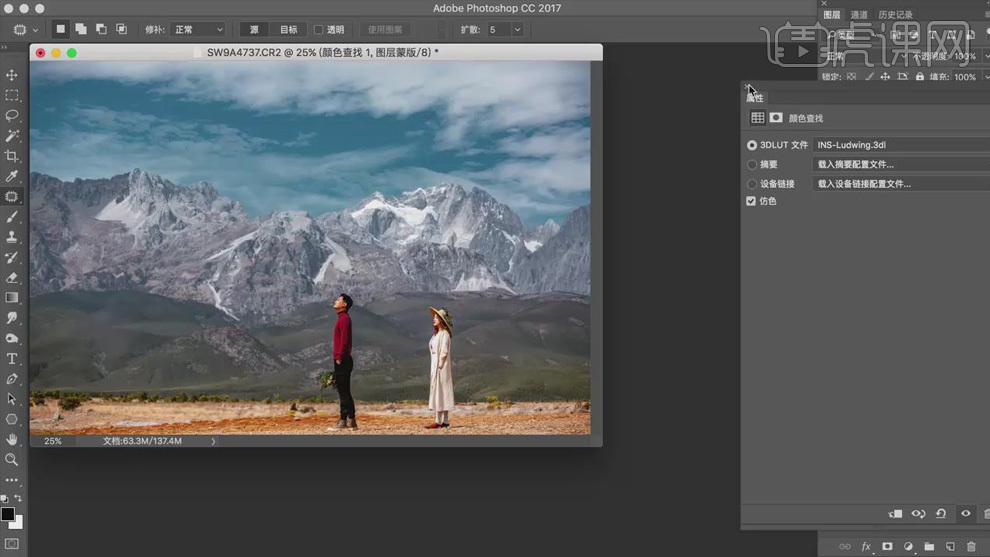
5.【Ctrl+Shift+Alt+E】盖印图层,在【ACR】中对背景进行调色;【去除薄雾】53,增加青色的蓝色的【明亮度】,降低蓝色的【饱和度】;在【校准】面板中,红原色【色相】55,绿原色【色相】-30,蓝原色【色相】13。
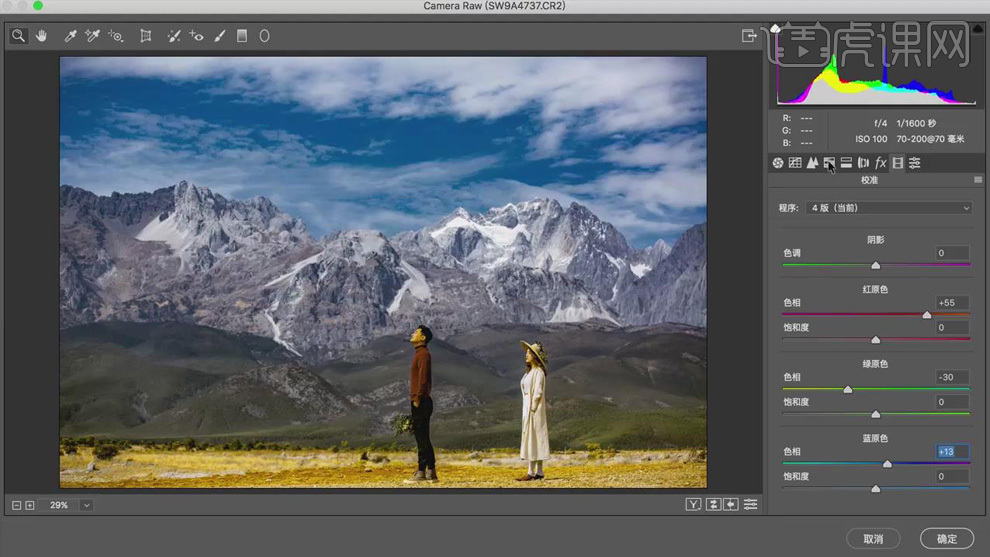
6.【Ctrl+I】反向蒙版,按【Ctrl】键载入背景选区,【画笔工具】将天空擦出来。
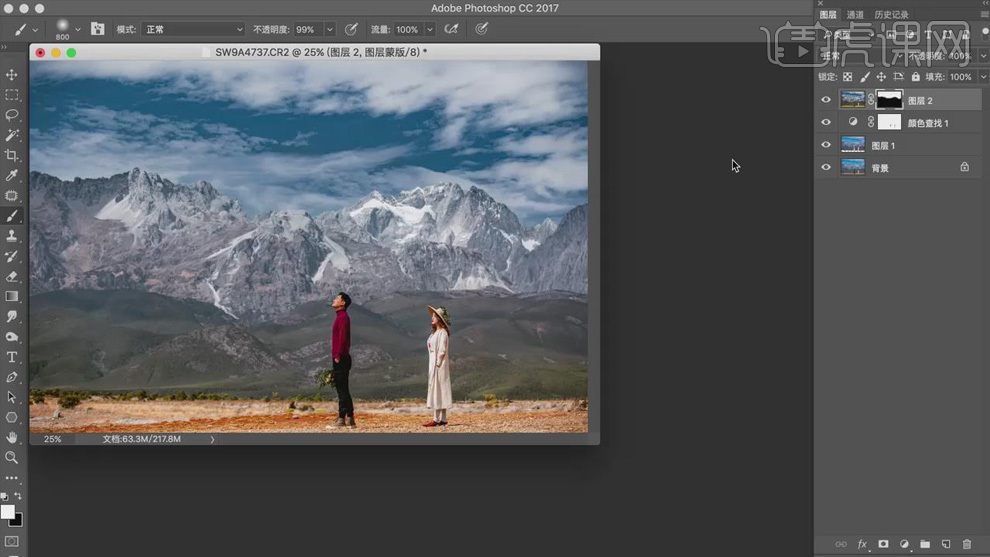
7.【Ctrl+Shift+Alt+E】盖印图层,使用【HDR】插件进行处理,选择【12】预设,【Ctrl+I】反向蒙版,按【Ctrl】键载入背景选区,【画笔工具】将山脉擦出来。
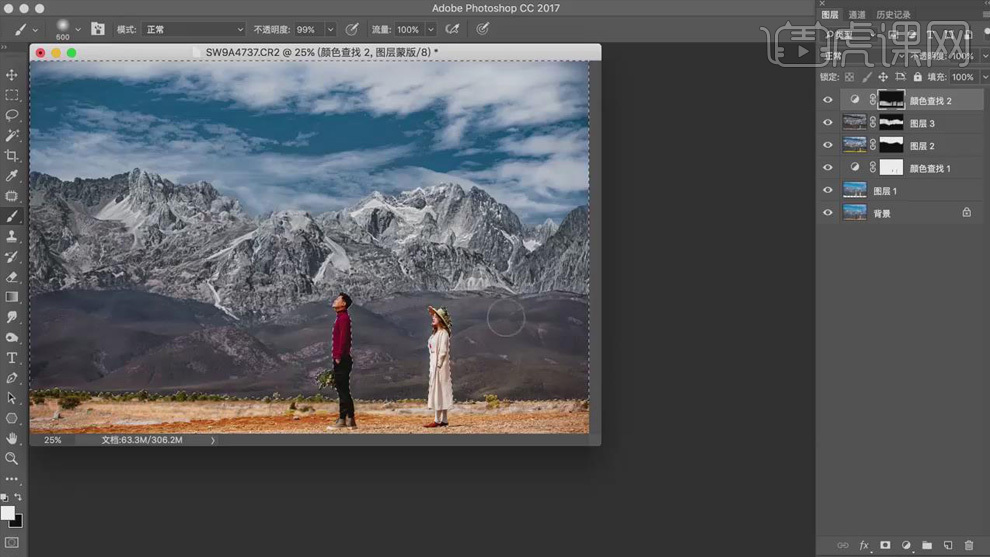
8.【Ctrl+M】创建曲线,增加绿色,增强对比;【Ctrl+I】反向,【画笔】将山擦出来;同样用【颜色查找】对山进行调色。
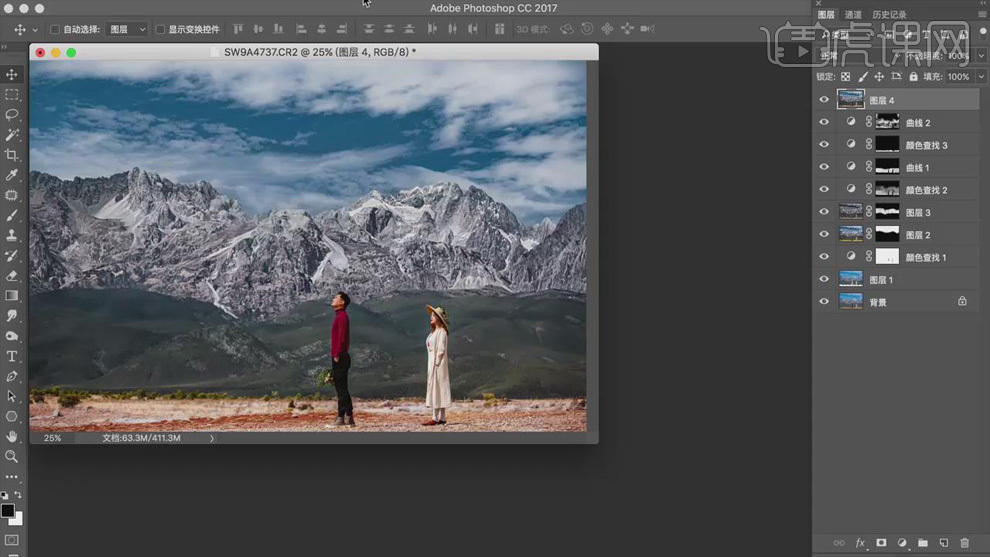
9.在【ACR滤镜】中再次对山进行调色;【曝光】-0.2,【对比度】34,【高光】18,【阴影】62,【白色】16,【黑色】-13。
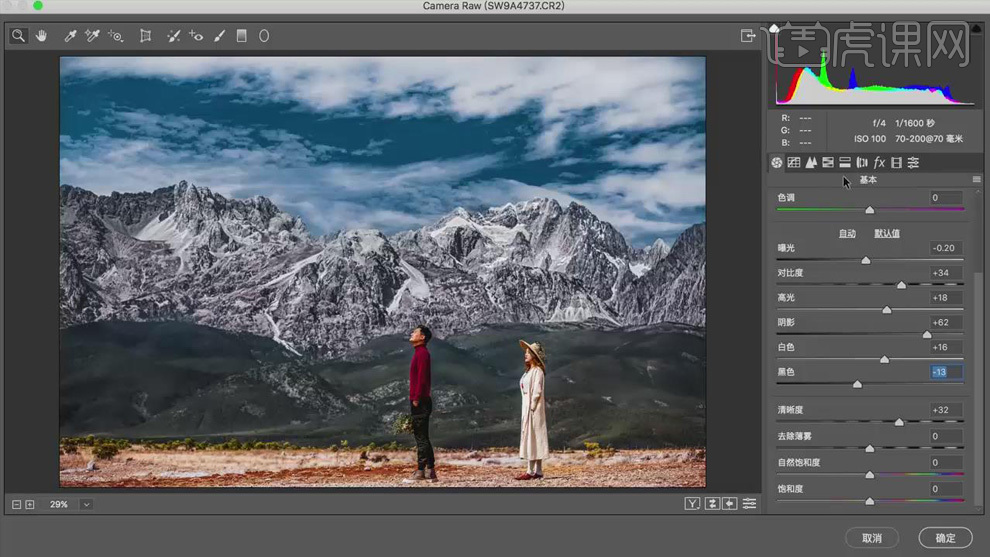
10.在【校准】中调整红原色【色相】40,【饱和度】-31,绿原色【色相】58,【饱和度】24,蓝原色【饱和度】25;【Ctrl+I】反向,【画笔】将山擦出来。
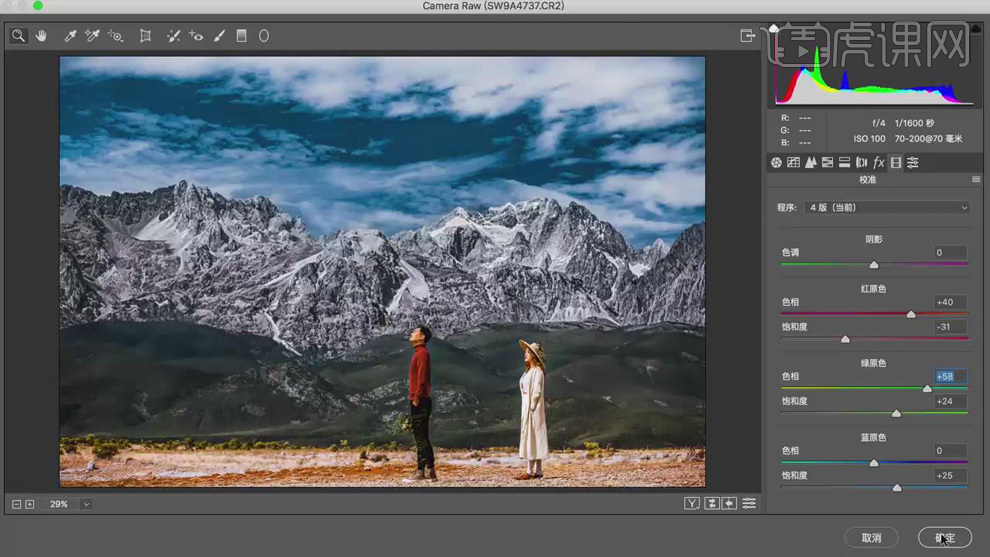
11.调整【色彩平衡】和【色相/饱和度】,对山进行调色。
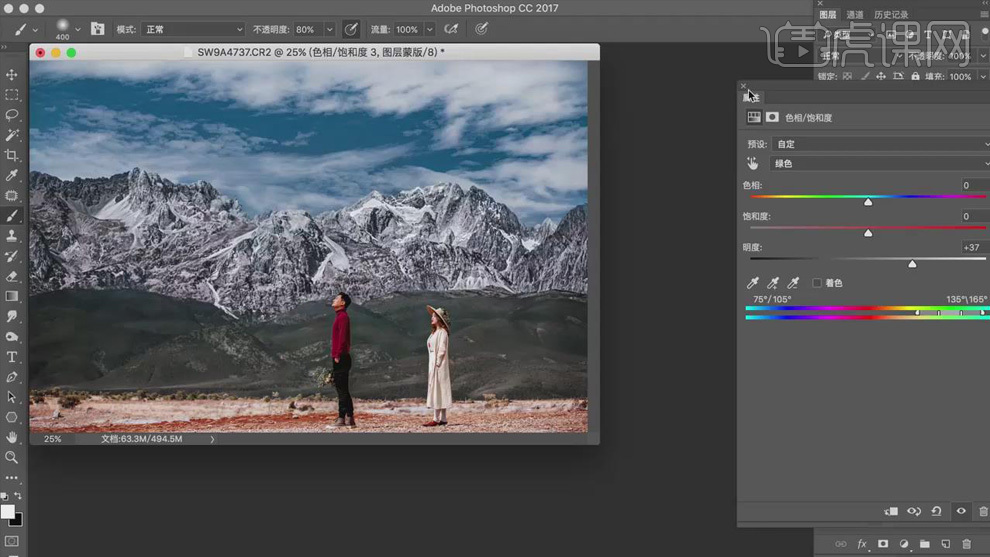
12.【Ctrl+Shift+Alt+E】盖印图层,在【ACR】中对背景进行调色;在【基本】面板中调整参数如下。
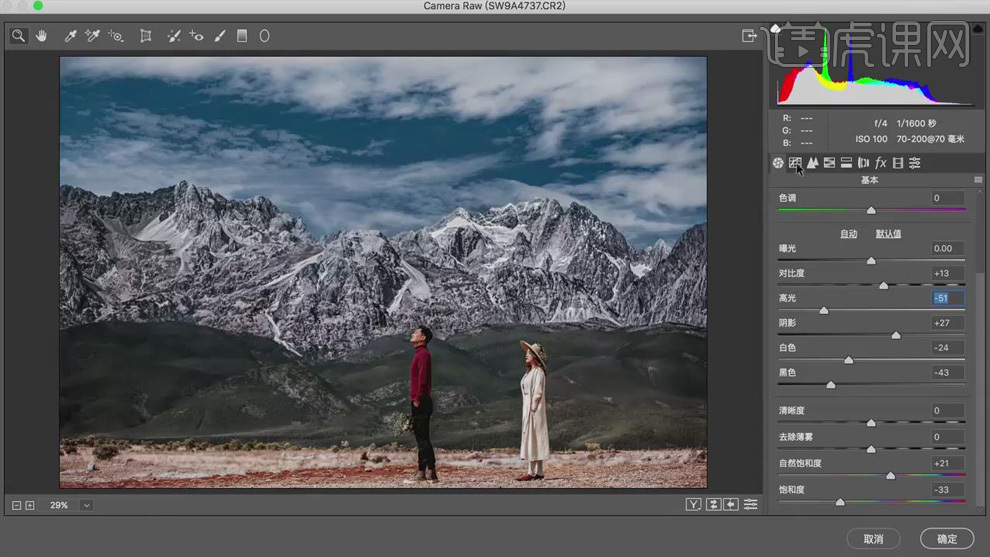
13.在【hsl】面板调整【明亮度】,【黄色】23,【绿色】91,【浅绿色】-36,【蓝色】-4。【Ctrl+I】反向,【画笔工具】将背景擦出来,只对背景进行调色。
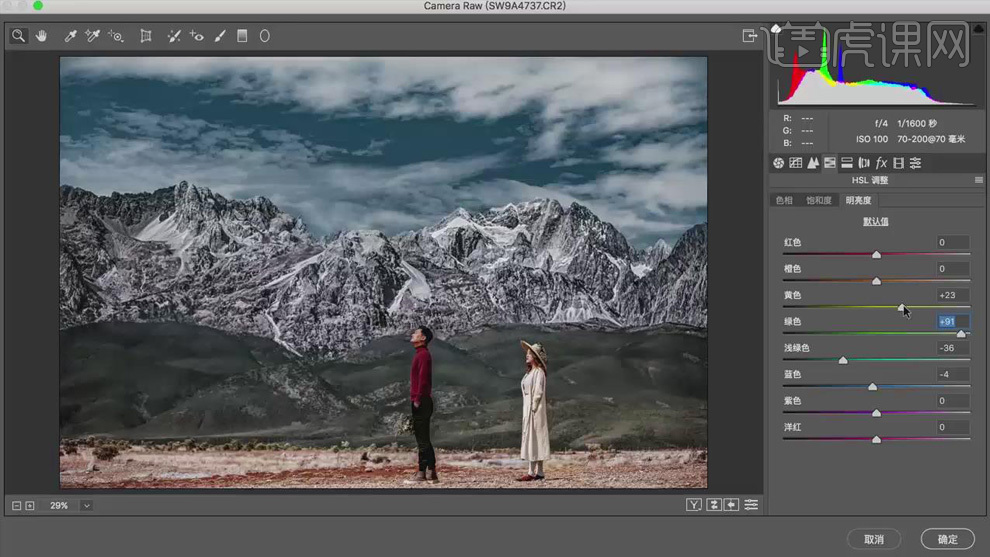
14.新建图层,模式【柔光】,【画笔工具】进行涂抹,刻画山的光影;画笔【不透明度】30%。
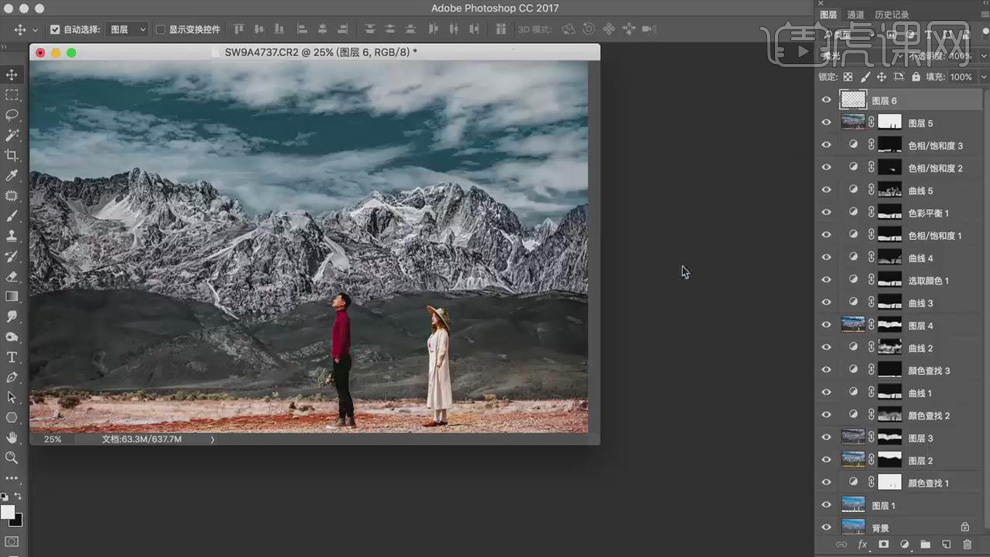
15.创建【可选颜色】,调整【洋红】和【红色】中各部分颜色的参数,调整衣服的颜色;【Ctrl+I】反向,画笔将衣服单独擦出来。
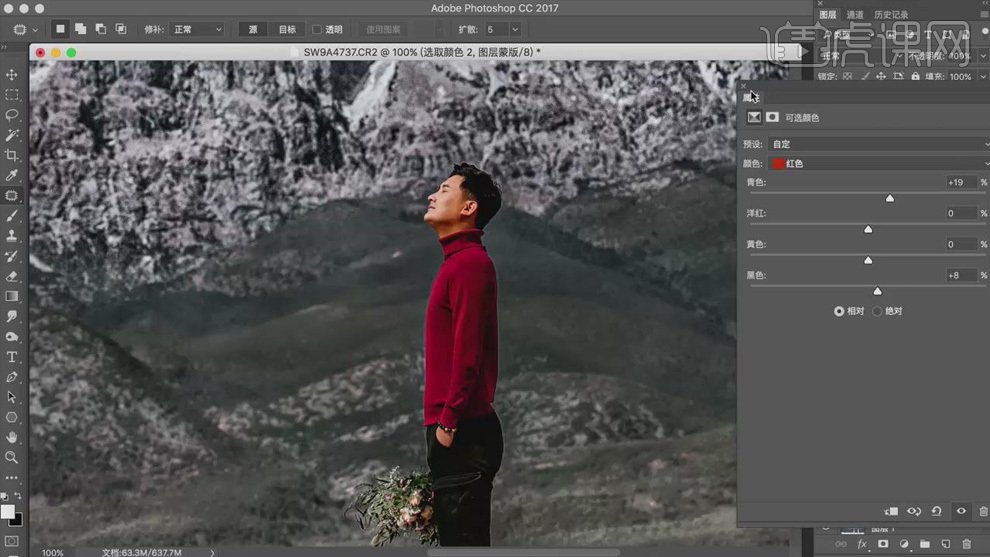
16.【Ctrl+Shift+Alt+E】盖印图层,再次在【ACR】深色中对天空的云彩进行调色;【Ctrl+I】反向,画笔将云彩擦出来。
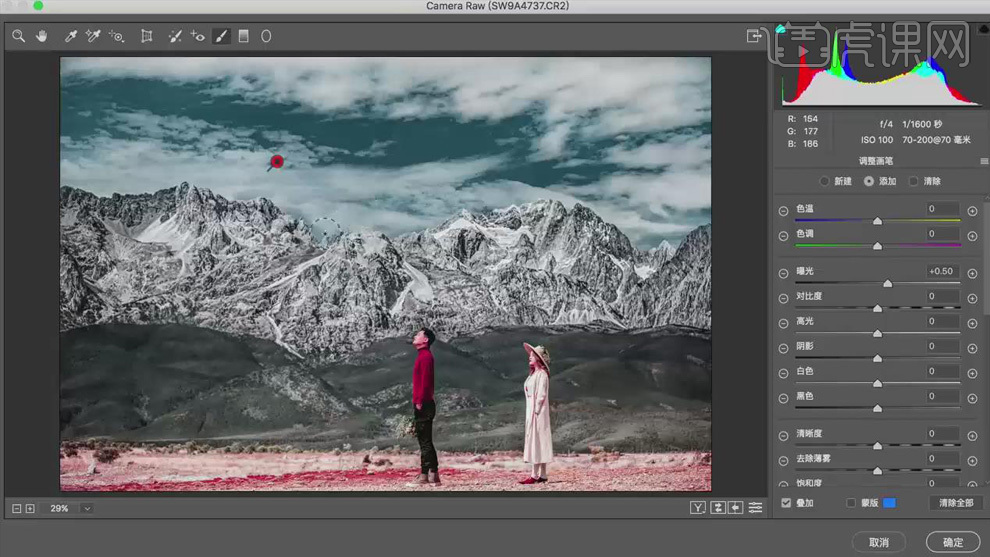
17.通过【色相/饱和度】、【色彩平衡】、【曲线】对整体进行润色。
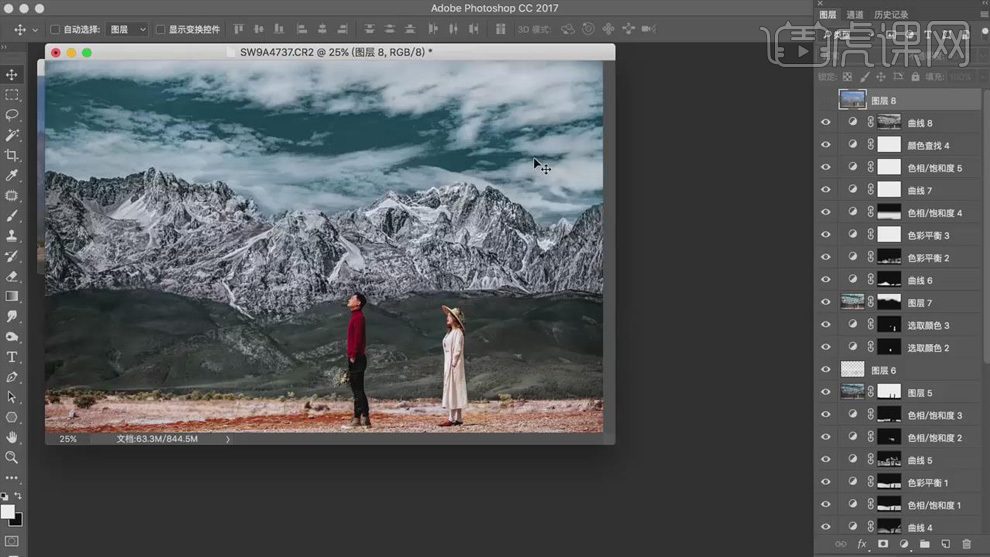
18.最终效果如图所示。